Domande frequenti
Non hai trovato la soluzione? Contatta Supporto tecnico
Domande sull'Area Clienti (profilo personale del cliente)
24 domanda
Domande di carattere finanziario legate al deposito e al prelievo di fondi
15 domanda
Questioni generali
25 domanda
Domande di carattere tecnico, domande inerenti il trading ed il terminale
35 domanda
Domande legate al programma di affiliazione
15 domanda
Copiatura: Informazioni generali
3 domanda
Copiatura: FAQ per i trader
12 domanda
Copiatura: FAQ per investitori
21 domanda
Copiatura: Il rating e parametri dell'account
4 domanda
cTrader
15 domanda
Cos'è l'Area Clienti (profilo personale del cliente)?
Come si fa a creare l'Area Clienti?
Cosa e' il nickname?
Cos'è una modalità demo?
Come passare dal trading demo al trading reale?
Quanti profili può avere un cliente?
La politica della nostra compagnia non consente alle persone fisiche di avere più di un singolo profilo cliente. Nonostante ciò, avete il diritto di avere contemporaneamente fino a dieci conti trading attivi nel vostro unico profilo cliente. Il numero di conti contemporaneamente attivi nel profilo di un cliente può essere aumentato su richiesta attraverso la sezione addetta ai rapporti con i clienti.
Come si fa a confermare la propria e-mail?
Come si fa a verificare il numero di telefono?
Come modificare il numero di telefono o l’e-mail?
Come si fa a cambiare l'indirizzo di residenza?
Come si fa a verificare il profilo cliente?
Quali documenti la compagnia accetta per la verifica?
The documents confirming identity shall be issued by a legal government agency and shall contain a photo of the Client. It can be the first page of internal or international passport or a driving license. The document shall be valid for at least 6 months from the date of completing the application. Each document shall specify validity dates.
Il documento che conferma l'indirizzo può essere una pagina del passaporto con una registrazione (a condizione che la prima pagina del passaporto cittadino sia caricata per verificare l'identità del cliente, entrambe le pagine devono contenere serie e numero). Inoltre, l'indirizzo può essere confermato con una bolletta non più vecchia di tre mesi al momento della presentazione di una domanda contenente il nome completo del cliente e il suo indirizzo effettivo. Inoltre, può trattarsi di un conto di un'organizzazione riconosciuta a livello internazionale per i servizi forniti o un estratto della banca. Non si accettano fatture per telefoni cellulari.
I documenti devono essere caricati come copie a colori ben leggibili in formato *.jpg o *.pdf o *.png. La dimensione del file non deve superare 15 Mb.
I don't receive SMS notifications from LiteFinance Global LLC. What should I do?
- Make sure you have indicated your phone number correctly in your Client Profile. If not, then enter the correct number.
- Make sure you have verified your phone number in your Personal profile. If not, verify it.
- If the problem persists, please restart your phone.
- If the issue is not resolved, your mobile operator probably blocks short code messages. If so, contact our support service via Live Chat, and a code will be sent to your phone number manually.
- To receive SMS from our company in the future, you need to contact your mobile operator and unblock short code messages.
Si deve notare che l'SMS che inviamo, non viene addebitato al destinatario.
Come si fa ad aprire un conto trading reale?
Come rendere l'account "principale"?
Come iniziare a fare trading nei mercati finanziari?
Come iniziare a copiare?
Prima di tutto, devi ricaricare il conto di trading su cui intendi iniziare a fare copy trading. Tieni presente che l’importo minimo da copiare è spesso determinato dal trader che scegli e il deposito minimo di 50$ potrebbe non essere sufficiente.
Vai alla sezione "Copiare" e, utilizzando i filtri e l’ordinamento, determina il gruppo di trader che soddisfa i tuoi requisiti. Non possiamo raccomandare nessun trader specifico, la decisione dovrebbe essere presa da te in base alla strategia di trading, ai rischi, al numero di copy trader e al tempo di lavoro. Tutte le informazioni su ciascuno dei trader sono disponibili sotto forma di monitoraggio trasparente e aperto. Quando si prende una decisione, è possibile scrivere un messaggio privato al trader. Dopo aver selezionato un trader da copiare, fai clic sul suo nickname per aprire la schermata delle impostazioni di copy trading. Qui puoi specificare l’importo che sei pronto a utilizzare per copiare questo trader, selezionare il tipo di copy trading e le condizioni per interrompere il copy trading. Puoi saperne di più su tutte le impostazioni leggendo le FAQ su come lavorare nella piattaforma "Social Trading/Copy Trading".
Fai clic sul pulsante "Copiare" una volta impostate tutte le impostazioni. Il trader copiato apparirà nel tuo "Portafoglio" nella parte inferiore della pagina. Puoi copiare più trader contemporaneamente. Non puoi copiare lo stesso trader più volte contemporaneamente, ma puoi sempre aumentare l’importo per copiarlo. Per ogni copia viene utilizzato l’importo specificato nelle impostazioni.
Come si fa a cambiare la password di accesso all'Area Clienti?
Nel caso in cui abbiate dimenticato di cambiare la vostra password dell'Area Clienti o semplicemente desideriate farlo, potete usufruire dell'opzione di ripristino della password accessibile alla pagina d'accesso al vostro profilo personale (Avete dimenticato la password?). Inoltre, per cambiare la password potete rivolgervi alla sezione addetta ai rapporti con i clienti. Per cambiare la password un addetto vi richiederà i necessari dati di identificazione. Si raccomanda di installare una password complessa formata sia da lettere che cifre e di conservarla in un luogo protetto.
Come si fa a cambiare la password del trader del conto trading?
Come si fa a cambiare il leverage?
Come si fa a rimuovere il conto?
Come si fa a registrarsi ad un programma di affiliazione?
Perché non riesco a vedere il mio conto? Dov'è il mio conto?
If no transactions have been made on a trading account for 3 months, the account is classified as dormant. The Company charges a fee for servicing inactive accounts in the amount of 10 USD (or the equivalent in the account currency) for every 30 calendar days.
The account will be archived in 40 calendar days after its balance has reached zero.
Contact LiveChat to restore your archived account.
To avoid the described situation, regularly use any trading accounts in your profile. Please note that connecting to a trading account via a trading terminal is not considered activity, nor is placing pending orders. Any of your profile accounts must open and close trading positions or carry out balance transactions to remain active.
Autenticazione a due fattori: cosa dovete sapere?
È possibile utilizzare ulteriori miglioramenti della sicurezza nell'Area Clienti. Per fare ciò, accedete alla sua area clienti, andate alla sezione " Sicurezza" e abilitate i metodi che ritenete più convenienti. Potete abilitare l'autenticazione Google, l'autenticazione SMS e l'autenticazione e-mail contemporaneamente o a sua scelta.
Quando utilizzate l'autenticazione tramite SMS ed e-mail, riceverete un codice una tantum tramite SMS e/o e-mail ogni volta che tentate di accedere all'Area Clienti. Pertanto, un intruso non potrà entrare nella suo area senza avere accesso al suo telefono e/o alla posta.
Per utilizzare l'autenticazione di Google, dovete scaricare l'app Google Authenticator da PlayMarket o AppStore e installarla sul proprio dispositivo. Ogni volta quando si utilizza questo metodo di protezione, è necessario inserire un codice monouso generato da questa applicazione ogni volta che si accede all'account.
Tenete presente che a volte il codice generato da Google Authenticator non verrà accettato. Ciò è dovuto alle peculiarità dell'applicazione. Per risolvere il problema, andate alle impostazioni di Google Authenticator, selezionate "Correzione dell'ora per i codici", quindi "Sincronizzazione".
Importante! Se perdete l'accesso al dispositivo su cui è installato Google Authenticator, non sarete più in grado di accedere alla propria area clienti. Si prega di contattare il nostro team di supporto in un modo conveniente per voi se ciò accadesse.
Come si fa a ricaricare il proprio conto trading?
È possibile finanziare il tuo conto di trading tramite il Area riserva del cliente utilizzando sistemi di pagamento elettronici specificati in questa pagina.
Per ricaricare un conto utilizzando una carta bancaria, vengono utilizzati diversi sistemi di pagamento intermedio. C'è anche la possibilità di ricarica tramite bonifico bancario. Per selezionare uno di questi metodi di ricarica, si deve premere pulsante nell'area riservata del cliente "Finanze" e selezionare la scheda con il metodo "carta di credito".
Regole della compagnia per operazioni di deposito/prelievo di denaro con i conti trading.
Siete pregati di prestare attenzione a determinate regole di deposito e prelievo di denaro con i conti trading presenti all'interno della nostra compagnia. Tali misure sono volte esclusivamente a ridurre i rischi legati all'effettuazione di queste operazioni e a garantire la sicurezza dei fondi. Il prelievo di fondi dl conto trading è possibile solamente dallo stesso portafoglio e nella stessa valuta con le quali è stata effettuata la ricarica. Ciò significa che se avete ricaricato il conto per mezzo del sistema elettronico Skrill, potrete prelevare il denaro dal conto trading solamente per mezzo dello stesso sistema ed impiegando lo stesso portafoglio che avete impiegato per effettuare la ricarica. Se desiderate impiegare un altro sistema di pagamenti, il prelievo sarà possibile solamente in presenza di ricariche dal nuovo portafoglio nella stessa misura nella quale è stata effettuata la ricarica. Questa regola è dovuta alla AML policy. Vi preghiamo inoltre di tenere presente che le operazioni con un importo inferiore a 1 dollaro USA non vengono accettate dai nostri operatori.
Qual' è l'orario di lavoro della sezione finanziaria?
Il dipartimento finanziario lavora 24 ore su 24, 5 giorni a settimana, dalle 22:00 di domenica alle 22:00 di venerdì.
È specificata l'ora del server di trading, vedere i dettagli nel paragrafo 4.16.
If you use Client Profile, funds will be credited automatically. Please remember that direct deposits to our wallet are not automatic. After such a deposit, you shall contact LiteFinance Global LLC’s Financial Department and inform them about the deposit.
Puoi contattare i nostri responsabili utilizzando la LIVE CHAT o scrivendo a [email protected]. La lettera deve contenere:
- data e ora approssimativa della ricarica,
- importo esatto del trasferimento,
- ID del tuo portafoglio,
- identificativo del portafoglio a cui è stato inviato il trasferimento,
- numero del conto di trading sul quale devono essere accreditati i soldi.
Tieni presente che i trasferimenti da un portafoglio a un altro non sono automatici e richiedono più tempo per essere completati. Per evitare ritardi, utilizza l’Area clienti.
Sono presenti restrizioni sulla misura del deposito per i conti?
Qual'è la misura della commissione che viene trattenuta alla ricarica del conto trading?
Ho trasferito denaro sul conto tramite l'Area Clienti ma il conto non è stato ricaricato.
Per cercare il pagamento scomparso dovete contattare la sezione finanziaria in modo a voi comodo e trasmettere le seguenti informazioni:
- Numero del conto trading;
- Numero/identificatore del conto del sistema di pagamento con quale è stato effettuato il trasferimento;
- Importo del pagamento;
- Data del trasferimento e orario esatto con indicazione del fuso orario;
- Numero di transazione (se necessario).
Come si fa a trasferire denaro da un conto ad un altro?
Come si fa a prelevare denaro dal conto trading?
Ho presentato una domanda di prelievo ma mi è stata declinata ed i fondi mi sono stati restituiti sul conto. Perchè
Possibili motivi dell'annullamento della domanda:
- Sono stati violati i requisiti della politica di lotta contro il riciclaggio di denaro illegalmente ottenuto;
- Avete ordinato il prelievo per mezzo di un sistema di pagamenti elettronico diverso da quallo col quale avete effettuato la ricarica;
- I fondi sono stati versati su un portafoglio diverso da quello col quale prelevate i fondi oppure i fondi sono stati versati in una valuta diversa da quella del prelievo;
- Altro motivo. Per chiarire il tutto dovete contattare la sezione finanziaria in un modo a voi comodo.
Procedura di elaborazione delle domande di prelievo.
Tieni presente che un trasferimento internazionale su una carta può richiedere fino a 14 giorni lavorativi dopo l'invio. Di solito, i fondi vengono accreditati sulla carta del cliente entro 3-5 giorni dall'elaborazione da parte del dipartimento finanziario, ma questo periodo può essere esteso a seconda della velocità e delle specifiche delle banche del mittente e del destinatario e non dipende dal dipartimento finanziario di l'azienda.
Quando riceverò i miei soldi dopo aver prelevato sulla carta? Perchè così lungo?
Cos'è un prelievo istantaneo?
Tutte le particolarita' del servizio sono descritti in detaglio qui.
Perché un pagamento in criptovaluta non viene accreditato subito dopo essere stato inviato?
The network confirms a transaction by including it into a block, and that requires some time.
Confirmation is the system's recognition that the cryptocurrency you received or sent was not sent to someone else and the transaction is valid. Once your transaction is included in the first block, new blocks will be created for more confirmations. The more confirmations a transaction gets, the less risk of its reversal is.
Each confirmation can take up to 90 minutes, 10 minutes being an average confirmation period.
When using Tether TRC-20, we strongly recommend sending funds within 2 hours after creating a deposit. In this case, the deposit will be credited within 5 minutes following the required number of confirmations. Otherwise, it is better to generate a new deposit because checking the balance of old addresses takes a relatively long time.
Come posso sapere il tasso di cambio della valuta del mio paese per ricaricare il conto?
Se nel tuo paese la ricarica del conto in valuta locale è disponibile tramite un rappresentante locale, puoi vedere i tassi di cambio e di commissione attuali nella sezione "Finanza/Ricarica locale" nell’Area riservata del cliente. Inizia a inserire l'importo del deposito nella tua valuta nel campo "Importo del pagamento" e nella riga sottostante vedrai l'importo che verrà accreditato sul tuo conto.
Alla ricarica bancaria nella valuta del tuo paese, verrà applicato il tasso di cambio impostato dalla tua banca se la valuta della ricarica è diversa dalla valuta di trasferimento. Nell'Area riservata del cliente vedrai l'importo che verrà accreditato sul tuo conto, calcolato con il tasso di cambio attuale.
La società rimborsa automaticamente la commissione dei sistemi di pagamento sul saldo del conto di trading al momento della ricarica.
Cos’è un hash di transazione? Dove trovarlo?
Hash è un identificatore univoco che serve come prova che una transazione è stata verificata e aggiunta alla blockchain. Il reparto finanziario di LiteFinance Global LLC a volte chiede di inviare un hash delle transazioni dopo la ricarica con criptovaluta per determinare dove si trovano i fondi.
Ci sono molte risorse sul web, chiamate block explorer, che ti permettono di cercare l’hash e visualizzare il libro mastro della blockchain. È importante capire che se provi a trovare un hash nel block explorer sbagliato, non troverai nulla o tali informazioni saranno errate.
Segui l’algoritmo qui sotto per trovare l’hash della tua transazione.
Seleziona dall’elenco il block explorer che corrisponde alla tua blockchain:
- Sul sito selezionato, indica il numero del tuo portafoglio nell’apposita blockchain.
- Trova il tuo trasferimento nell’elenco delle transazioni, vai ai dettagli del trasferimento. Trova il parametro hash tra i dettagli della transazione, copiane il contenuto e invialo alla chat di supporto di LiteFinance Global LLC.
Orario di lavoro della compagnia
Il reparto clienti lavora 24 ore su 24, 5 giorni a settimana, dalle 00:00 di lunedì alle 23:59 di venerdì.
Il reparto finanziario lavora 24 ore su 24, 5 giorni a settimana, dalle 22:00 di domenica alle 22:00 di venerdì.
Il reparto delle operazioni di trading lavora 24 ore su 24, 5 giorni a settimana, dalle 00:00 di lunedì alle 23:59 di venerdì.
È specificata l'ora del server di trading, vedere i dettagli nel paragrafo 4.16.
Grafico delle quotazioni
Commodities, shares and stock indexes are quoted during sessions. The schedule of sessions depends on the stock exchange where a given instrument is traded. Please consult the site of LiteFinance Global LLC for more detailed information. Also, you can select any trading instrument in the "Trading" section of the Client Profile and check the daily schedule of quotes for this instrument. For instance, you can check the chart of oil trading sessions here.
Come faccio a mettermi in contatto con un addetto della LiteFinance Global LLC?
Cos'è la password telefonica?
Quali bonus posso ottenere dalla LiteFinance Global LLC?
Le informazioni su tutti i bonus e promozioni proposti dalla compagnia LiteFinance Global LLC sono accessibili all’indirizzo: https://www.litefinance.org/promo/bonuses/.
Dovevo ricevere un bonus ma non l’ho ricevuto – che devo fare?
Quali concorsi organizza la compagnia?
Le informazioni su tutti i concorsi organizzati dalla compagnia LiteFinance Global LLC sono accessibili all’indirizzo: https://www.litefinance.org/contests/.
Quali tipi di conti propone la compagnia LiteFinance Global LLC?
Il broker LiteFinance Global LLC fornisce per trading conti del tipo CLASSIC ed ECN. Entrambi i conti hanno un'esecuzione di mercato e lavorano sulla tecnologia di immissione delle transazioni sul mercato per ottenere l'accesso a una liquidità profonda.
Per una descrizione dettagliata dei tipi di account, fai riferimento a questo link.
Come si fa a cambiare il tipo di conto?
In cosa si differenzia un conto virtuale (demo) da uno reale?
Il conto virtuale demo è ideale per prendere conoscenza del mercato Forex. Si tratta di un conto che non prevede la ricarica, sebbene i profitti ricavati a risultato del trading non possono essere prelevati. La condizioni di lavoro sui conti virtuali sono identiche a quelle dei conti reali: la tecnica di esecuzione delle transazioni, l'ordine di richiesta delle quotazioni, i parametri di condotta delle posizioni aperte sono le stesse dei conti reali.
Come si fa ad aprire un conto-demo?
Nell'area riservata del cliente, fai clic sul tuo nome nella riga superiore e assicurati che la modalità di trading demo sia abilitata. Successivamente, vai alla sezione Metatrader". Fai clic sul pulsante "Apri account" e seleziona i parametri dell'account dagli elenchi che escono.
Please note that any demo account type works for 45 days. The counter is updated each time you log in to your demo account using the trading platform. The counter isn't updated if you log in to your demo account via the web terminal in the Client Profile. Balance and trading operations in demo accounts do not extend their lifespan either.
Come si fa a ripristinare la password di un conto-demo?
Se hai aperto un account demo attraverso l'area riservata del cliente registrata in precedenza (profilo del cliente personale nella società LiteFinance Global LLC), hai la possibilità di utilizzare la funzione di modifica automatica della password. Per cambiare la password del trader, accedi alla tua area riservata del cliente, vai alla sezione "Metatrader" e fai clic sul link "cambia" nella sezione " Password "per l'account corrispondente. Immettere la nuova password due volte nella finestra che appare. Non è necessario conoscere la password corrente del trader.
Quando si apre un nuovo account, un'e-mail con un nome utente e una password viene sempre inviata alla posta specificata al momento della registrazione del cliente.
Se hai aperto il tuo account demo non nell'area riservata del cliente, ma direttamente attraverso il terminale di trading e la lettera con i dati di registrazione non è stata salvata nella tua casella di posta, dovrai aprire un nuovo account demo, perché la password per i conti demo, creati non attraverso la tua area riservata del cliente, non può essere ripristinata o modificata.
Come si fa a ricaricare il bilancio su un conto-demo?
Per versare sul conto demo creato tramite il profilo cliente, cliccare sul proprio nome nella riga in alto e verificare che sia impostato il regime del trading demo. Entrare nella sezione "Trading". Cliccare il tasto "Versamento" nell’angolo destro in calce alla pagina ed inserire la somma di versamento in dollari e cliccare "Versare".
Cosa sono i conti multivaluta?
Cos'è un ISLAMIC ACCOUNT (SWAP-FREE)?
UN ISLAMIC ACCOUNT (conto islamico) rappresentaun conto trading esentato dall'accredito/addebitodel pagamento per il trasferimento di una posizione aperta alla giornata successiva. Questo tipo di conto è destinato ai clienti le cui proibizioni religiose non consentono di effettuare operazioni in denaro accompagnate dal pagamento o dall'ottenimento di una determinata percentuale a favore di una delle parti. Il conto in questione viene altrimenti chiamato - swap-free account.
È possibile aprire un conto senza swap (conto islamicо)?
Sì, la nostra società fornisce un tale servizio. Per fare ciò, fai clic sul tuo nome nella riga in alto, seleziona "Il mio profilo", quindi "Verifica". Trova la riga "Richiesta di un conto islamico" e fai clic sul pulsante "Riempire". Leggi i termini di prestazione servizio, accettali e fai clic sul pulsante "Invia".
Si prega di notare che l'invio della domanda non è una garanzia per trasferire i propri account nella categoria Islamic Account. L'accesso al servizio è a discrezione dell'azienda.
Cos'è il leverage?
Il leverage rappresenta il rapporto tra l'importo della cauzione ed i fondi concessi in prestito grazie ad esso: 1:100, 1:200, 1:500, 1:1000. Un leverage di 1:100 significa che per concludere transazioni sul conto trading presso il broker dovete disporre di un importo di 100 volte inferiore rispetto a quello della transazione.
Quale leverage concede la compagnia «LiteFinance Global LLC»?
L'azienda LiteFinance Global LLC offre ai suoi clienti la seguente leva finanziaria a seconda del tipo di conto di trading selezionato:
per account di tipo "CLASSIC" - da 1:1 a 1:500;
per account di tipo "ECN" - da 1:1 a 1:1000;
L'ammontare della leva finanziaria che scegli tu stesso quando apri un account. Se necessario, è possibile modificare la leva finanziaria nell'area riservata del cliente utilizzando la funzione corrispondente nella sezione "Metatrader". Al momento della modifica della leva, l'account può avere transazioni attive o ordini in sospeso.
Cosa rappresenta il servizio VPS della compagnia LiteFinance Global LLC?
Come si fa ad ottenere o prorogare il servizio VPS?
Apra il menu «Start» sul quadro Desktop, poi –> Esegui, dopo questo entra mstsc e premi ОК (od apra la finestra "Connessione a desktop remoto", premi su «Start» e scegli uno dopo altro punti: "Tutti programmi", "Predefiniti" poi, "Connessione al Desktop remoto"). Entra IP di server, che hai ricevuto nell'e-mail, dopo la richiesta su VPS e' approvata e premi il tastino "Connetti". In forma apparsa, entra login e password dall'e-mail ricevuta.
Come si puo' utilizzare dispositivi e risorse sul VPS?
Potete rinviare (cio' e', dopo la connessione al VPS continuare ad usare i dispositivi allacciati ad un computer locale) molti dispositivi, inclusivo stampanti, dischi rigidi, alcuni dispositivi USB, anche appunti. Per questo, aver scelto "Tutti programmi"e poi "Predefiniti", aprite la finestra "Connessione a Desktop remoto" nel menu "Start". Premete il tastino "Parametri" e passate alla scheda "Risorse locali". Essendo in gruppo "Dispositivi e risorse locali" scelgliete i dispositivi o le risorse, che si deve reindirizzare. Per vedere altri dispositivi o rinviare dispositivi autoregolazione, dischi e dispositivi connessi conseguentemente, premete il tastino "Addizionali" e cliccate su una bandierina per ogni dispositivo, che si deve reindirizzare.
Come si modificano i dimensioni del Desktop al connessione remoto sul VPS da LiteFinance Global LLC?
Aver aperto il menu "Start" ed aver passato poi ai "Tutti programmi", "Predefiniti" e "Connessione al Desktop remoto", aprite la finestra "Connessione al Desktop remoto", poi premete il pulsante "Parametri" per passare alla scheda "Schermo". Aggiustate i dimensioni del Desktop remoto con manetta.
Dove posso trovare la letteratura su Forex?
«LiteFinance Global LLC» non agisce come un'azienda di formazione, pero possiamo offrirvi quattro opzioni di acquistare la letteratura:
1) In specializzati negozi di libri;
2) Una parte grande della letteratura si trova sul Internet in accesso libero. Basta usare qualsiasi motore di ricerca disponibile a Voi per trovare un libro da quello o da quell'altro autore;
3) Alcuni forum specializzati, dedicati al mercato Forex anche possono contenere un'informazione necessaria per Voi;
4) Sul nostro sito https://www.litefinance.org/beginners/ sono articoli per i novizi.
Che cosa sono gli strumenti di trading del gruppo LiteFinance Global LLC Indexes?
LiteFinance Global LLC Indexes o indici di valuta LFX, sono uno strumento analitico sviluppato da specialisti di {società} ed è un indicatore dell'influenza di una determinata valuta su un paniere di valute principali.
Ad esempio, la formula per il calcolo dell'indice del dollaro USDLFX mostra il rapporto tra il dollaro e un paniere di valute principali: l'euro (EUR), la sterlina britannica (GBP), il dollaro canadese (CAD), il dollaro australiano (AUD) , il franco svizzero (CHF) e lo yen giapponese (JPY):
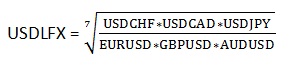
Sulla base della formula presentata, vengono calcolati gli altri indici:
EURLFX = USDLFX*EURUSD - indice della moneta unica europea
GBPLFX = USDLFX*GBPUSD - indice della sterlina britannica
AUDLFX = USDLFX*AUDUSD – indice del dollaro australiano
NZDLFX = USDLFX*NZDUSD – indice del dollaro neozelandese
CADLFX = USDLFX/USDCAD – indice del dollaro canadese
CHFLFX = USDLFX/USDCHF – indice del franco svizzero
LFXJPY = USDJPY/USDLFX – indice dello yen giapponese
Questo gruppo di strumenti non è disponibile per il trading. Gli indici valutari LiteFinance Global LLC offrono l'opportunità di un'analisi più approfondita e completa del mercato e suggeriscono diminuire l'incertezza nel processo decisionale, poiché misurano assai accuratamente la rilevanza delle notizie finanziarie ed economiche e il loro impatto sulle principali valute.
Cosa significa VIX nell'elenco degli strumenti di trading?
VIX è il simbolo per il Chicago Board Options Exchange (CBOE) Volatility Index. Questa è un indicatore popolare delle aspettative del mercato azionzrio nei confronti della volatilità basate sulle opzioni sull'indice S&P500. VIX è calcolato e fornito dallo scambio CBOE in tempo reale. Viene spesso definito "indice della paura" o "misuratore della paura".
LiteFinance Global LLC fornisce le quotazioni dell'indice di volatilità VIX come strumento analitico - non è disponibile per il trading.
Qual’è l’indirizzo IP dei server?
Per scoprire l'indirizzo IP di un data center adatto a connettere il terminale, contatta Live Chat e fornisci il nome completo del conto e il paese da cui stai tentando di connetterti. Ad esempio: account МТ4-R-12345, Brasile.
Quali tipi dei terminali fornisce il gruppo societario LiteFinance Global LLC?
In questo momento per trading sia sul server demo sia sui conti reali sono accessibili tre terminali: MetaTrader 4 (MT4), MetaTrader5 (MT5) e terminale web nel profilo cliente che permette di fare le operazioni con qualsiasi tipo di conto.
Oltre al terminale standard per un personal computer con sistema operativo Windows, offriamo terminali per la piattaforma Android e per dispositivi iPhone e iPad. Scaricare qualsiasi tipo di terminale puoi qui. Il terminale online nell'area riservata del cliente LiteFinance Global LLC è adattato per tutti i tipi di dispositivi e sarà accessibile tramite il browser sia sul computer che su qualsiasi tablet o smartphone.
Quali sono le più convenienti e le più utilizzate scorciatoie nel terminale MetaTrader?
F1 – guida all'uso del terminale
F9 — nuovo ordine
Ctrl + T — rimuovere/aprire la finestra del terminale all'interno della finestra del Metatrader,
Ctrl + O – open a window of terminal settings, where you can enter the data for authorization and set other options of the program,
Ctrl + N — aprire la finestra del browser,
Ctrl + Y — mostrare i separatori dei periodi sul grafico,
Ctrl + L – mostrare il volume sul grafico.
Dove si trova la guida all'uso completa del terminale «MT4»?
La guida all'uso del client terminal (terminale di cliente) si trova nel terminale stesso. Per visualizzarla a seguito dell'avvio del terminale, premete il tasto F1. Il forum dell'azienda producente il terminale si trova all'indirizzo: https://www.mql5.com/.
Cosa sono «Bid» e «Ask»?
Si tratta del prezzo di vendita e acquisto in base alle quotazioni che vedete nella domanda di apertura o chiusura di una posizione. La differenza tra i prezzi bid e ask viene definita spread. Tutti i grafici nel terminale vengono raffigurati in base al prezzo Bid. Potete impostare il terminale in modo tale che venga raffigurato anche il prezzo Ask. A questo scopo premete il tasto F8 nella finestra del grafico e nella finestra che apparirà nella scheda «Generali» impostate l'opzione «Mostrare la linea Ask». Entrando sul mercato per mezzo di una transazione d'acquisto (Buy), la transazione viene aperta in base al prezzo Ask e chiusa in base al prezzo Bid. Entrando sul mercato per mezzo di una transazione di vendita (Sell), al contrario la transazione viene aperta in base al prezzo Bid e chiusa in base al prezzo Ask.
Cosa sono «Stop loss» (S/L) e «Take profit» (T/P)?
«Stop Loss» è un ordine che si può impostare mentre si sta concludendo una transazione o in seguito. Lo scopo di questo ordine consiste nel limitare le possibile perdite, in altre parole quando viene raggiunta una determinata quotazione del valore «stop loss» la vostra posizione viene automaticamente chiusa con un profitto o una perdita se l'ordine «stop loss» è stato trasferito o alla notte oppure in attivo una volta che il prezzo ha fatto in tempo a muoversi in direzione della chiusura della posizione.
«Take Profit» è un ordine analogo all'ordine «stop loss», sebbene esattamente al contrario, cioè la vostra posizione viene automaticamente chiusa nel momento in cui la quotazione raggiunge il valore dell'ordine allo scopo di fissare il profitto. Ad esempio: all'apertura di una posizione lunga (long, cioè di acquisto), ci muoviamo verso l'alto in base al prezzo ask, e di conseguenza chiudiamo le posizioni al prezzo bid (di vendita). In questo caso possiamo impostare l'ordine «stop loss» in modo inferiore al prezzo bid, mentre l'ordine «take profit» superiore al prezzo ask. Aprendo una posizione corta (short, cioè di vendita) apriamo al prezzo bid, e di conseguenza chiudiamo le posizioni al prezzo ask (di acquisto). In questo caso possiamo impostare l'ordine «stop loss» superiore al prezzo ask, mentre «take profit» inferiore al prezzo bid. Supponiamo di voler acquistare 1,0 lotti di EUR/USD. Richiediamo un nuovo ordine, vediamo la quotazione bid/ask, scegliamo la coppia valutaria di nostro interesse, assegniamo il numero di lotti, impostiamo S/L e T/P (se necessario) e premiamo Buy. Abbiamo acquistato al prezzo di 1.2453, mentre in questo momento bid era a 1.2450 (spread di 3 punti). Possiamo impostare l'ordine «stop loss» inferiore al prezzo di 1.2450. Lo impostiamo al livello di 1.2400 e ciò significa che nel momento in cui la quotazione raggiunge il prezzo bid 1.2400, la posizione viene automaticamente chiusa con una perdita di 53 punti. Possiamo impostare l'ordine «take profit» superiore al prezzo di 1.2453. Lo impostiamo al livello di 1.2500 e ciò significa che nel momento in cui la quotazione raggiunge il prezzo bid di 1.2500 la posizione viene automaticamente chiusa con un profitto di 47 punti.
L'ordine è stato aperto in base allo «Stop Loss» sebbene sul grafico non fosse indicato tale prezzo.
Si tratta di una domanda che fanno spesso i trader principianti per quanto riguarda le posizioni del tipo Sell. Ciò avviene in quanto il trader non considera lo spread. L'ordine Sell viene aperto al prezzo Bid e anche il grafico viene impostato in base a questo prezzo, la chiusura dell'ordine avviene al prezzo Ask, cioè ad un prezzo superiore a Bid per entità di spread. Potete impostare il terminale in modo tale da poter visualizzare anche il prezzo Аsk. A questo scopo premete nulla finestra del grafico il tasto F8 e nella finestra che apparirà, nella scheda «Generali», attivate l'opzione «Mostrare la linea Ask».
Cosa sono gli ordini pendenti «Stop» e «Limit»? Qual'è il loro meccanismo di esecuzione?
Si tratta di ordini che entrano in azione nel momento in cui la quotazione raggiunge il valore indicato nell'ordine. Un ordine limite (Buy Limit / Sell Limit) viene eseguito solamente quando il mercato negozia al prezzo indicato nell'ordine o ad un prezzo migliore. Un ordine limite di acquisto (Buy Limit) viene impostato inferiore al mercato, mentre un ordine limite di vendita (Sell Limit) superiore al mercato. Uno stop-order (Buy Stop / Sell Stop) viene eseguito solamente quando il mercato negozia al prezzo indicato nell'ordine o ad un prezzo inferiore. Uno stop-order di acquisto (Buy Stop) viene impostato superiore al mercato, mentre uno stop-order di vendita (Sell Stop) inferiore al mercato.
Quali sono le condizioni d'impostazione di ordini del tipo S/L, T/P, Stop e Limit?
Per tutte le valute il prezzo dichiarato nell'ordine deve differenziarsi dall'attuale prezzo di mercato «Bid» o «Ask» come minimo per la misura dello spread per la coppia in questione a seconda della direzione della posizione. Non si può impostare un ordine pendente di qualsiasi tipo, oppure un S/L o un T/P più vicino all'attuale prezzo rispetto al prezzo indicato nella sezione «Strumenti di trading» nella colonna «Stop&Limit».
Cos'è il «volume» nella finestra di creazione di un ordine nel terminale è qual'è la sua unità di misura?
Il «Volume» rappresenta l'entità della transazione e viene misurato in lotti. Potete prendere conoscenza della dimensione del lotto di ogni simbolo di trading nella sezione «Strumenti di trading». prendere conoscenza della dimensione del lotto di ogni simbolo di trading nella sezione «Strumenti di trading». Potete inoltre calcolare il volume a voi consentito per entrare sul mercato per mezzo del «Calcolatore del trader».
Tasto inattivo «Nuovo ordine».
Se il tasto «Nuovo ordine» è inattivo, ciò significa che vi siete connessi al conto usando la password dell'investitore. Per connettervi usate la password del trader per far trading sul conto.
La password del trader serve per accedere al conto trading ed offre la possibilità di gestirlo. Aprire, chiudere, redarre una posizione è possibile solamente accedendo per mezzo della password del trader. La password dell'investitore serve solamente a visualizzare il conto. Potete accedere al conto trading e visualizzarlo, senza però poterlo aprire, chiudere e redarre.
Tasti inattivi Sell e Buy. Avete bloccato il mio conto?
Non riesco ad accedere al mio conto: il terminale indica «Conto errato».
Il problema può dipendere da quanto segue:
1) Usate un login d'accesso errato. Per accedere occorre usare solamente le cifre del numero del conto. Ad esempio: numero di conto MT4-R-12345, login d'accesso 12345.
2) Usate una password d'accesso errata. Siete pregati di controllare la correttezza della password digitata. Se avete dimenticato o perduto la password del trader, potete sostituirla nell'Area Clienti. Usufruite del suggerimento al punto 1.19.
3) È possibile che il tuo conto di trading sia diventato inattivo ("dormiente") e poi cancellato. Vedi il paragrafo 1.23.
Non riesco ad accedere al mio conto: il terminale indica «Manca la connessione».
Eventuali cause:
- Stai utilizzando il server sbagliato per collegarti al conto di trading. Collegati al conto utilizzando l’indirizzo IP anziché il nome di server.
- nessun collegamento Internet;
- è probabile che la tua rete ha il collegamento Internet tramite il server proxy. Se stai utilizzando la rete aziendale è probabile che il problema sia questo. Bisogna chiedere al responsabile IT l’indirizzo del server proxe e la porta per collegamento Internet, inserirli nelle impostazioni del terminale (menu "Impostazioni" / "Opzioni"/ "Server" / contrassegnare "permettere server proxy" / cliccare "proxy…" / inserire l’indirizzo, porta del server proxy, login e password);
- il tuo pc ha un programma Firewall (antivirus software) che blocca il terminale di trading. Anche Brandmauer Windows è un programma Firewall. In questo caso bisogna inserire MetaTrader nell’elenco dei programmi consentiti.
Per scoprire l'indirizzo IP di un data center adatto a connettere il terminale, contatta Live Chat e fornisci il nome completo del conto e il paese da cui stai tentando di connetterti. Ad esempio: account МТ4-R-12345, Brasile.
Ho soddisfatto tutte le raccomandazioni sopra riportati e non posso ancora accedere al mio conto. Cosa ancora posso fare?
"Attenzione! Altre azioni richiedono il riavvio del computer e devono essere eseguite con un account amministratore. L'input dei comandi verrà utilizzato sulla riga di comando, quindi è importante seguire esattamente le istruzioni. L'istruzione è destinata agli utenti di PC. Se disponi di un Mac, trova sul sito Web di Apple come eliminare il DNS.
Se utilizzi Internet in modo permanente, il tuo computer memorizzerà automaticamente nella cache gli indirizzi IP e altri dati dei nomi di dominio. Cancellare questa cache aiuterà ad aggiornare i dati e rimuovere quelli obsoleti che potrebbero causare problemi di connettività.
Windows 10
1. Tenere premuto il tasto Windows, premere il tasto X.
2. Selezionare prompt dei comandi (amministratore)".
3. Al prompt dei comandi, digitare ipconfig/flushdns e premere invio.
4. Digitare ipconfig/registerdns e quindi premere Invio.
5. Digitare ipconfig/release e premere Invio.
6. Digitare ipconfig/renew e premere Invio.
7. Digitare netsh winsock reset e quindi premere Invio.
8. Quindi riavviare il computer.
Windows 7 e Windows 8
1. Passare al desktop.
2. Tenere premuto il tasto Windows, premere tasto R. (Si avvia la finestra di dialogo "Esegui").
3. Digitare cmd e premere Invio. (Si aprirà la riga di comando.)
4. Digitare ipconfig /flushdns e premere Invio.
5. Digitare ipconfig /registerdns e premere Invio.
6. Digitare ipconfig /release e premere Invio.
7. Digitare ipconfig /renew e premi Invio.
8. Digitare netsh winsock reset e premi Invio.
9. Riavvia il computer."
Quale orario viene indicato nel terminale?
Nella finestra «Panoramica di mercato» del terminale viene indicato l'orario del server. Modificarlo è impossibile. Nel periodo compreso tra l'ultima domenica di marzo all'ultima domenica di ottobre il fuso orario è GMT +3. Nel resto del tempoil fuso orario è GMT + 2.
Non riesco ad effettuare operazioni di trading, quando premo il tasto «Ordine» sul pannello appare il messaggio «Flusso di trading occupato».
Il messaggio «Flusso di trading occupato» appare in caso di tentativo fallito di effettuazione di un'operazione di trading (ad esempio, quando inoltrate la seguente disposizione di trading senza attendere il risultato di elaborazione della precedente), che può verificarsi a risultato della perdita temporanea della connessione al server di trading. In questo caso la richiesta viene accodata nel client terminal, e nell'arco di questo tempo in caso di tentativo di effettuazione di una qualche operazione apparirà questo messaggio. Per cancellare la coda delle richieste è sufficiente riavviare il terminale.
Perchè è sparita la storia del conto?
Se è sparita la storia del conto occorre fare quanto segue:
1. Controllare l'esattezza della data di sistema.
2. Cliccare con il tasto destro del mouse sulla scheda «Storia del conto», selezionare nella finestra che appare il menu «Tutta la storia». E' inoltre possibile selezionare la storia relativa a qualsiasi periodo di vostro interesse.
Come si fa a calcolare il costo di un punto?
Potete calcolare il costo di un punto usufruendo del «Calcolatore del trader». Se vi interessa la formula di calcolo, essa presenta il seguente aspetto:
Costo del punto nella valuta del deposito
Valuta della transazione in USD) х (volume della transazione in lotti) х 100000 х (punto) / (tasso attuale)
dove, valuta della transazione rappresenta la prima valuta nella coppia.
Ad esempio:
EURJPY=162,30; EURUSD=1,4344;
Costo di un punto (EURJPY) = 1.4344 х 1 х 100000 х 0.01 / 162.3 = 8.83
Costo di un punto per i CFD:
Volume (numero di lotti) х misura del contratto х cambiamento minimo del prezzo
Come calcolare il cauzione necessario per l'apertura del posizione?
È possibile calcolare l'importo del deposito utilizzando calcolatrice del trader.
Le formule per il calcolo dell'importo della garanzia sono le seguenti:
Quotazione Forex diretta:
Deposito= Volume della transazione*Dimensione del contratto/leva
Ad esempio, per 1 lotto di USDCAD con una leva di 1:200
Deposito = 1*100000/200 = 500 USD. Poiché la prima valuta è nella coppia USD, il deposito viene immediatamente considerato in USD. Se necessario, portiamo nella valuta del conto (ad esempio, EUR): 500/1.06925 = 467.61749 EUR.
Quotazione Forex inversa:
Deposito = Volume dell’operazione*Importo del contratto/Leva
Ad esempio, per 1 lotto AUD/USD con leva 1:200
Deposito = 1*100000/200 = 500 AUD, ovvero il deposito è pari a 500 AUD.
Successivamente, lo convertiamo nella valuta del conto.
Se la valuta del conto è USD, moltiplichiamo per il prezzo di apertura della transazione: 500*0.65324 = 326.62000 USD.
Se la valuta del conto è EUR, prima calcoliamo il deposito in USD, come nell’esempio sopra, e poi lo convertiamo in euro:
326.62000 USD*1.06925 = 349.23844 EUR.
Coppie di valute incrociate:
Deposito = Volume dell’operazione*Importo del contratto/Leva
Ad esempio, per 1 lotto GBP/JPY con leva 1:200
Deposito = 1*100000/200 = 500 GBP. Il deposito è sempre ottenuto nella valuta di base, che è indicata per prima nella coppia.
Successivamente, lo convertiamo nella valuta del conto.
Se la valuta del conto è USD, moltiplichiamo per il prezzo di apertura della transazione:
500*1.24862 = 624.31000 USD.
Se la valuta del conto è EUR, prima calcoliamo il deposito in USD, come nell’esempio sopra, e poi lo convertiamo in euro:
624.31000 USD*1.06925 = 667.54347 EUR.
Indici:
Deposito = Volume dell’operazione*Importo del contratto*Prezzo di apertura*Percentuale del margine /100
Ad esempio, per 1 lotto FTSE (vedi la specifica: l’importo del contratto = 1, percentuale del margine = 1, valuta del margine = GBP).
Si prega di notare che prima di tutto, è necessario chiarire il tipo di calcolo del margine per gli indici nella specifica dello strumento, in quanto dipende dal fornitore di liquidità e può essere calcolato in base al tipo di CFD.
Deposito = 1*1*8153.0*1/100=81.5 GBP. Convertiamo nella valuta del conto (ad esempio, USD)
81.5*1.24862 = 101.8 USD.
CFD su azioni e materie prime:
Deposito = Volume dell’operazione*Importo del contratto*Prezzo di apertura*Percentuale del margine/100
Si prega di notare che prima di tutto è necessario chiarire il tipo di calcolo del deposito per il petrolio nella specifica dello strumento, in quanto il deposito dipende dal fornitore di liquidità e può essere calcolato in base al tipo di indici.
Futures:
Deposito= Volume di transazione*Margine iniziale*Percentuale di margine/100
Il margine iniziale e la percentuale di margine si trovano nelle specifiche dello strumento nel terminale di trading.
Che e' la differenza tra modi di computo profitto su tipi Futures/CFD/Forex?
Profitto=(Prezzo a chiusura-Prezzo a apertura)*Costo del tick/Valore del tick*Volume transazione
Profitto su tipo CFD viene calcolata in modo seguente:
Profitto=(Prezzo a chiusura-Prezzo a apertura)*Misura contratto*Volume transazione
Profitto sul tipo Forex:
Perchè per trasferire una posizione aperta al giorno successivo bisogna pagare un supplemento o viene trattenuto un importo di denaro? (Swap)
La proroga di una posizione per il giorno successivo viene effettuata tramite la chiusura forzata di una posizione esistente aperta in una determinata data di valuta e tramite l’apertura contemporanea della stessa posizione in una data di valuta successiva con i prezzi che rappresentano la differenza dei tassi di interesse tra le valute in questione. A seconda della direzione della posizione (Sell o Buy), il cliente riceve o paga un certo importo per il trasferimento della posizione (da diversi decimi di pip a più pips). Quando una posizione effettua il rollover da mercoledì a giovedì (si intendono date di valuta), questo importo viene triplicato.
Perchè il cliente paga o riceve per il trasferimento di una posizione?
L'addebito/accredito del pagamento per il trasferimento di una posizione nella notte avviene nel caso in cui il cliente abbia delle posizioni aperte al momento di chiusura della giornata di negoziazioni. Scambiando la valuta, un importante indice è rappresentato dalla differenza dei tassi d'interesse delle banche centrali nazionali con le valute nazionali che negozia il cliente.
Proprio questa differenza sta alla base dei punti-swap. Se il cliente ha venduto valuta con un tasso d'interesse maggiore, egli pagherà per il trasferimento della posizione. Se invece ha acquistato valuta con un tasso d'interesse maggiore, il broker gli pagherà il trasferimento della posizione.
Quando una posizione viene trasferita da venerdì a lunedì, l’importo della cancellazione/ maturazione viene triplicato (il triplo swap viene maturato/cancellato nella notte da mercoledì a giovedì).
Per quanto tempo posso mantenere una posizione aperta?
Cosa sono le posizione a breve e lungo termine?
In senso generalmente riconosciuto le posizioni a lungo termine rappresentano transazioni effettuate per molti mesi e a volte per molti anni a venire. Le posizioni a breve termine rappresentano invece transazioni effettuate per le prossime settimane, più frequentemente mesi. Le posizioni a breve termine rappresentano transazioni i cui scopi devono essere conseguiti entro le prossime 1-3 settimane. Tale generalmente riconosciuta formulazione dei termini di impostazione delle posizioni è diffusa tra le banche e i fondi di investimento, oltre ad essere impiegata da parte degli analisti per formulare le loro previsioni. I comuni trader impiegano un diverso parametro per stabilire le transazioni «a breve e a lungo termine»: le transazioni effettuate nell'arco della giornata vengono definite trading intraday; le transazioni immediate vengono definite a breve termine; le transazioni a medio termine sono previste nell'arco delle due successive settimane; le transazioni a lungo termine invece, nell'arco di un mese o più. E' ovvio che tale formulazione ha un carattere esclusivamente informale e la si riscontra solamente quando partecipanti di medie dimensioni, cioè i comuni trader, comunicano a Forex.
Cosa sono «Margin Call» e «Stop Out»?
Cos'è il «Credit Stop Out»?
Se il margine per le posizioni aperte sul conto di trading è inferiore all'importo dei fondi bonus, la situazione di Stop Out si verifica non appena il livello dei fondi scende all'importo del margine.
Se il margine per le posizioni aperte supera (o è uguale) all'importo dei fondi bonus, la situazione di Stop Out si verifica non appena il livello dei fondi raggiunge l'importo dei fondi bonus, ma non oltre il livello di margine raggiunge il 20% (50% per i conti ECN, PAMM).
Lo stato attuale del conto è controllato dal server che, in caso di Credit Stop Out, genera un ordine di chiusura forzata delle posizioni. Credit Stop Out viene eseguito al prezzo di mercato corrente nell'ordine della coda generale degli ordini dei clienti.
Perchè sul conto è stata chiusa una transazione a mia insaputa?
Cos'è il «trailing stop»?
Quando emettete un «trailing stop» (ad esempio per Х punti), avviene quanto segue: il terminale non intraprende alcuna azione fino al momento in cui la posizione non diventa redditizia di Х punti (l'entità indicata del «trailing stop»). Dopodichè il terminale emette uno «stop loss» a distanza di Х punti dall'attuale prezzo (in questo caso a livello di pareggio). Nel ricevere una quotazione per la quale la distanza tra l'attuale prezzo e lo «stoploss» emesso sia superiore a Х punti, il terminale inoltra l'ordine di cambiare lo stop-order ad una distanza di Х punti dall'attuale prezzo. In altre parole, lo «stop loss» «segue» l'attuale prezzo ad una distanza di Х punti. In questo modo, il «trailing stop» rappresenta un algoritmo di gestione dell'ordine «stop loss» – «movimento che segue il prezzo in profitto». Attenzione! Il «trailing stop» rappresenta una funzione interna del terminale e funziona solamente quanto il vostro terminale di trading è stato avviato ed è collegato al nostro server per mezzo di Internet. Se avete emesso un «trailing stop» dopo aver disattivato il terminale, per il server sarà valida l'ultima entità emessa dello «stop loss».
Come si fa ad eseguire una conversione della posizione nel MT?
Il flip in forma automatica per i terminali MT4 e MT5 non viene applicato nella nostra azienda. Tuttavia, ci sono diversi modi per farlo manualmente:
- Aprire la posizione opposta per poi chiudere la prima.
- Aprire una posizione opposta con il doppio del volume, quindi chiudere la prima posizione con l’opzione "Chiudere con l’opposto". Di conseguenza, la posizione di "inversione" rimarrà. In questo modo, è possibile evitare di pagare lo spread per la posizione opposta, a differenza di par.1, poiché il prezzo di apertura della seconda posizione viene utilizzato per chiudere la prima posizione, invece il prezzo di apertura della prima posizione è utilizzato per la seconda posizione.
Perchè in «Market Watch» (Panoramica del mercato ) dispongo solo di 4 valute sebbene sappia che la compagnia per il trading mette a disposizione assai più strumenti di trading?
Siete pregati di cliccare con il tasto destro del mouse su qualsiasi strumento presente nella finestra «Market watch» («Panoramica del mercato») e di selezionare nel menu «Show all symbols» («Mostrare tutti i simboli»); in alternativa, selezionate «Show simbol» («Mostrare il simbolo») per poi indicare lo strumento di vostro interesse.
Cosa sono i livelli di supporto e di resistenza?
«Supporto» e «resistenza» rappresentano concetti dell'analisi tecnica secondo la teoria classica di Dow. Il livello di supporto rappresenta il livello inferiore al tasso attuale, dal quale presumibilmente il tasso può muoversi verso l'alto. Il livello di resistenza rappresenta il livello superiore al tasso attuale, dal quale presumibilmente il tasso può muoversi verso il basso.
Cos'è la «figura» del profitto o del movimento del prezzo?
La «figura» del profitto viene spesso definita un profitto di 100 punti. La figura del movimento del prezzo viene definita un movimento di 100 punti. Inoltre, vengono definite figure anche le cifre tonde: ad esempio, l'espressione «EURUSD passa figura 17» significa che il tasso ha superato quota 1.1700.
Cos'è il «Money Management», oppure «Regole di gestione del capitale»?
Il sistema di gestione del capitale prevede determinate regole di ammissione di concreti rischi, oltre a comprendere rigidi ambiti strategici di conduzione del trading: sempre consequenziale, non cambia a seconda di orario e condizioni di tattica di emissione degli ordini, chiaro raffronto tra analisi fondamentale e tecnica, tentativo di trovare i migliori punti d'ingresso sul mercato. Negli ultimi tempi questo concetto è diventato più ampio e a risultato della costante comunicazione dei trader su forum e seminari, ha perso la concretezza sebbene abbia acquisito maggior comprensibilità per spiegarne l'essenza. Per cui si presume che il Money management consista in semplici principi: non rischiare più dell'uno percento del deposito su ogni transazione; il principio di «non ingresso sul mercato» (che porta a pensare che sia meglio attendere punti più vantaggiosi per concludere transazioni ed evitare transazioni dai livelli discutibili); impostare gli swap a distanza di 40-60 punti dal prezzo della transazione; non inseguire profitti immediati di 20-30 punti, ma concentrare la propria attenzione su transazioni più a lungo termine, e di conseguenza maggiormente vantaggiose e meno rischiose; seguire costantemente il quadro fondamentale e tecnico facendone il principale in qualità di motivo per concludere una determinata transazione.
Cos'è il tasso in % annuo?
These are interests paid on surplus funds (annual interest). At the end of every day, at 23:59 (the time of the terminal, see p.4.16), the account status is checked and the amount of client’s own funds, which is not involved in the trading process, is determined. The amount of the daily interest is calculated as follows:
%, daily = (free_margin - credit)*interest_rate/100/360, where
free_margin - credit – the amount of client’s free funds at the time of calculation;
interest rate – stated interest rate;
360 – number of days in the year.
The interest calculation algorithm is designed by a software developer and cannot be adjusted. The value is calculated daily, stored and summed up automatically. On the last calendar day of the month interests are paid for the whole month with the help of just one balance operation and with the "IR" comment.
Note: the interest is not paid on Islamic (swap-free) trading accounts. The interest is accrued only to active accounts. If the account is classified as inactive on the last calendar day of the month, interest for the early activity period (the daily amount of interest calculated earlier in the current month) is not paid. See paragraph 1.23 for details.
Dov'è possibile trovare una guida al linguaggio MQL per scrivere expert advisor e indicatori?
Le informazioni sono disponibili sul sito web dello sviluppatore: https://www.metaquotes.net/en/metatrader5/algorithmic-trading/mql5.
Tanti consiglieri personalizzati, indicatori e script che puoi trovare su http://codebase.mql4.com/.
Quali tipi di programmi partner offre LiteFinance Global LLC?
Se desideri iniziare a guadagnare con la nostra azienda, puoi registrarti in uno dei seguenti programmi di affiliazione:
Tutti questi programmi sono sviluppati per diversi stili di collaborazione, quindi uno di questi è esattamente adatto a te. Scegli un programma che fa per te più di altri, a seconda dell'esperienza, delle tue abilità e dei guadagni desiderati.
Come registrarsi in una delle vostri programmi di partner?
Come ottenere una parte del profitto del Trader?
I trader sono clienti della società, i cui conti sono visualizzati nella valutazione e sono disponibili per la copia. Indipendentemente dal programma di partner scelto, potete sempre ricevere una parte del profitto del Trader se il suo referral copia le transazioni del Trader e il Trader ha fissato una percentuale del reddito da pagare al partner di questo referral.
Ad esempio: il suo referral ha iniziato a copiare, a seguito del quale il trader ha ricevuto un profitto di 100 USD. Lasciate che il Trader stabilisca una ricompensa per il partner del Copy Trader nella misura del 10% del suo profitto. Si scopre che oltre alla commissione standard da questo referral per il programma che avete scelto, riceverete anche 10 USD dal Trader.
Attenzione! Questo tipo di commissione è pagata dal Trader e non dall'azienda. Non abbiamo modo di influenzare la decisione di un trader di assegnarti un tasso di remunerazione specifico.
Potete discutere in modo indipendente i termini della cooperazione con il Trader facendo clic sul pulsante "Scrivere un messaggio" nella pagina "Informazioni sul Trader".
In quanti programmi posso partecipare?
Potete aderirVi a qualsiasi numero di programmi e crearci un numero illimitato di compagnie.
Come funziona il link di partner?
Il Cliente che passa con il Vostro link referale (lo clicca) o lo inserisce nella barra degli indirizzi del browser (oppure schiaccia il banner di pubblicita’ da Voi collocato in cui e’ firmwarato il Vostro link partner), entra nel nostro sito, si registra e diventa il Vostro referale. Grazie a questo cominciate a guadagnare.
Dove posso trovare il mio link di partner?
Si trova sul panello dei partner ed è accessibile dopo la registrazione della compagnie del partner. Per visualizzare il link cliccare sull’icona "Compagnie" e su una delle compagnie create da te. Il tuo link di riferimento sarà visibile in un apposito campo che potrai copiare cliccando i tasti.
Come posso ricevere i banner e pagine landing ?
Saranno disponibili subito dopo aver creato la compagnia. Puoi trovarle cliccando su "Promo" sul pannello dei partner. Tieni presente che puoi utilizzare i banner assieme alle pagine landing. Ad esempio, se uno clicca sul banner con pubblicità di trading con azioni prima visualizzerà la pagina landing dover potrà visualizzare le spiegazioni dei vantaggi di questo tipo di trading ed il grafico dell’andamento di queste azioni. In questo modo ci sono più probabilità che il visitatore della pagina terminerà la registrazione e diventerà il nostro referal.
Come viene accreditata la remunerazione al partner?
L’entita’ e il modo di accreditamento della commissione spettabile al partner dipende dal programma preselezionato. I dettagli potete trovare sulla pagina del sito "Per i partner" oppure dopo aver letto l’Accordo di partnership.
Perché ho ricevuto una commissione inferiore a quella mostrata dal calcolatore di partner?
La dimensione della commissione di partner è influenzata dalle posizioni bloccate del referral e dall'uso di fondi bonus per mantenere il prelievo.
a) Esaminiamo un esempio in cui un referral apre un’operazione per acquistare 1 lotto di EUR/USD e poi apre due operazioni per vendere 0.5 e 0.3 lotti di EUR/USD. Risulta una posizione bloccata con un volume di 1 lotto e una posizione bloccante con un volume totale di 0.8 lotto. In questo caso, la commissione viene addebitata solo dal volume bloccato per la vendita, poiché è maggiore del volume bloccante.
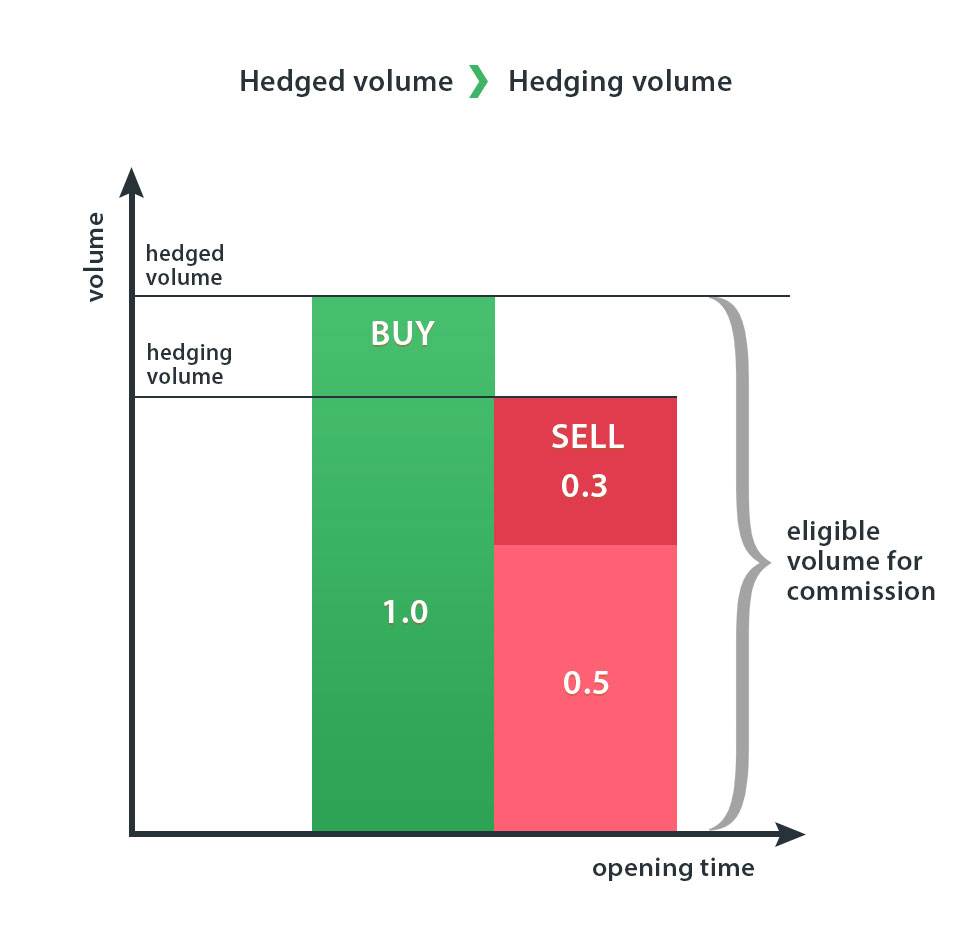
b) Esaminiamo la situazione in cui un referral apre una operazione per acquistare 1 lotto di EUR/USD e poi apre due operazioni per vendere 0.5 e 0.7 lotti di EUR/USD. Risulta una posizione bloccata con un volume di 1 lotto e una posizione bloccante con un volume totale di 1.2 lotto. Il partner riceverà una commissione per il volume bloccato di 1 lotto e per la differenza di 0.2 lotto tra il volume bloccato e quello bloccante, poiché il volume bloccante è maggiore.
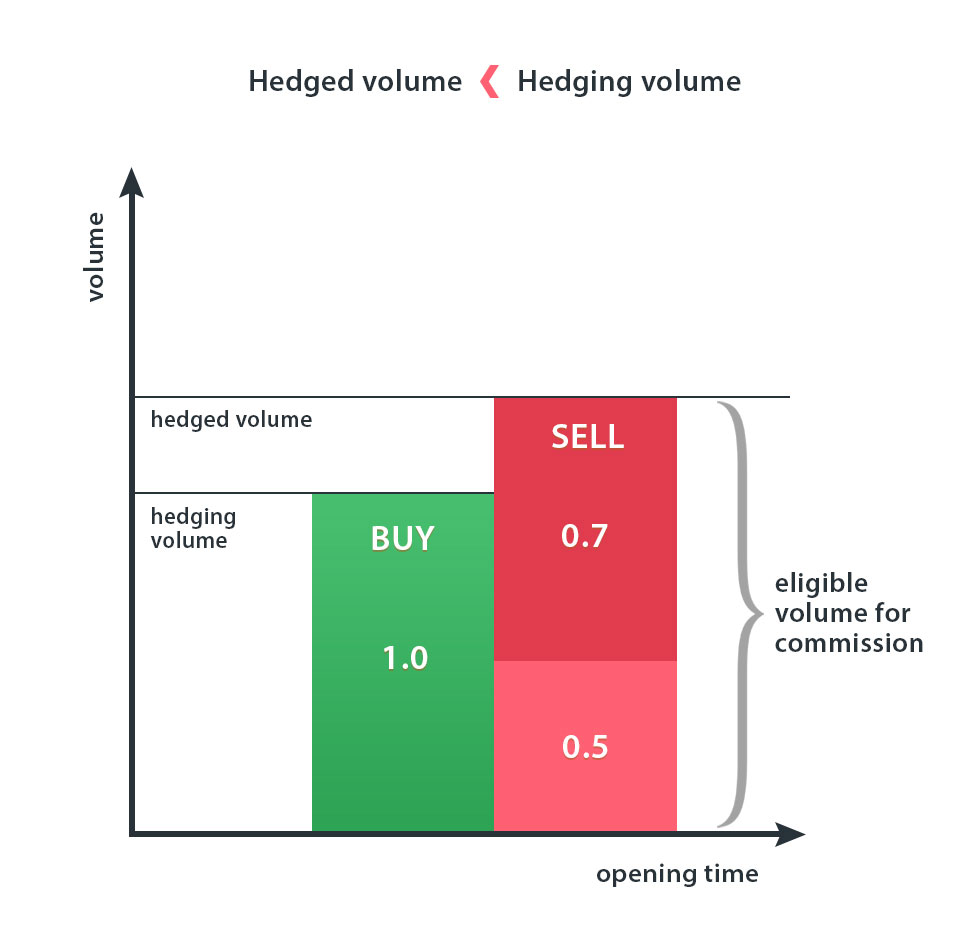
Attenzione! Non importa da quanto tempo le negoziazioni sono state aperte o chiuse, o in quale ordine sono state chiuse, se sono coinvolte nel blocco. Viene sempre considerato il volume totale delle posizioni per lo stesso strumento.
c) Supponiamo che il referral utilizzi fondi bonus come margine aggiuntivo. Se la garanzia per l'apertura di un'operazione risulta essere superiore alla quota dei fondi propri del referral in fondi liberi, per il calcolo della commissione viene accettato solo il volume della transazione fornito dai fondi propri del referral.
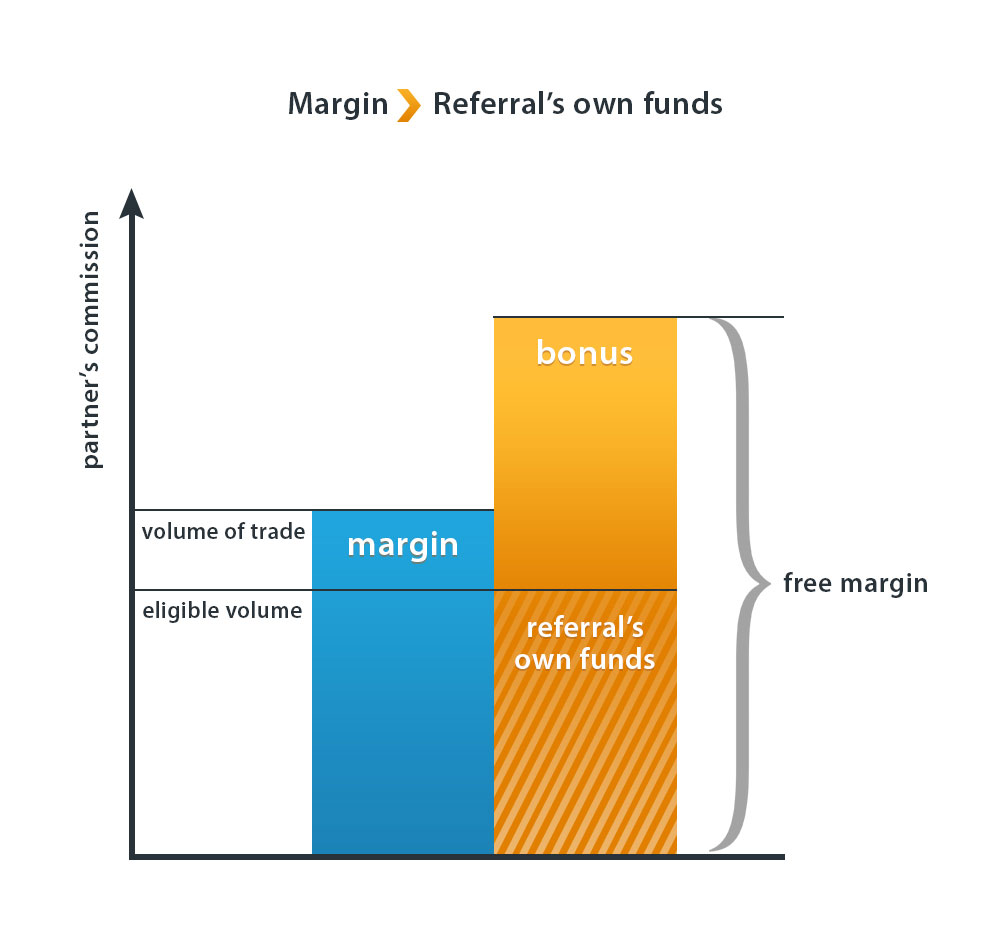
Dove posso vedere la statistica di registrazioni e remunerazioni accreditate?
Sul pannello dei partner nella sezione "Compagnie" ci sono tutti i dati statistici.
Come posso prelevare i mezzi guadagnati?
La commissione di partnership puo’ essere tratta in qualsiasi modo disponibile nel “Panello di partner”. La richiesta di prelievo viene trattata conformemente al regolamento. Si prega di prendere nota che l’estrazione della remunerazione di partner puo’ essere effettuata con bonifico bancario solo per importi che eccedono l’equivalente di 500 USD.
Posso effettuare le operazioni commerciali sul conto di partner?
Dato che la percentuale di partner è preimpostata e viene calcolata sul conto di trading principale del tuo profilo cliente, puoi fare trading e copiare le operazioni degli altri trader utilizzando la percentuale guadagnata senza la necessità di creare un conto di trading a parte.
Che cosa e’ autoreferalita’, e se i parenti possono essere i miei referali?
L’autoreferalita’ e’ il ricevimento di una remunerazione di commissione dai propri conti commerciali. Il partner stesso, oltre ai suoi parenti o qualsiasi persona affiliata, non possono essere referali.
Posso vedere una lista di clienti attirati?
Sì, l’elenco dei referal puoi trovare nella sezione "Compagnie" cliccando sul link "Rete dei referal".
Quante persone possono diventare i miei referali?
Non esiste alcun limitazione per quanto riguarda il numero di referali attirati. Piu’ referali farete venire, piu’ guadagnerete.
Chi paga commissione all'azienda per uso del servizio?
Il trader puo' modificare il percentuale di distribuzione profitto?
Qual è la dimensione del deposito consigliata per partecipare alla copia delle transazioni?
Su che tipi di conti il servizio e' disponibile?
Come registrare un account Trader?
Passo 1: Log in to the Client Profile using your login (email or phone number) and password from LiteFinance Global LLC Client Profile.
Passo 2: Ricarica il tuo conto di trading, che intendi fornire per copiatura, con un importo di almeno 300 USD nella sezione "Finanze", se non l'hai ancora ricaricato prima.
Passo 3: Fai clic sul tuo nome nella riga in alto, quindi seleziona la voce "Il mio profilo" e fai clic sul pulsante "Modificare". Configura il conto: imposta la tua quota di profitto, la percentuale di profitto per i tuoi partner e l'importo minimo da investire nel tuo conto. Rendi il conto disponibile per copiatura nel Rating dei trader, scrivi alcune informazioni per i trader copianti sulla tua strategia di trading e invita i partner a discutere i condizioni di collaborazione.
Qual è l'importo minimo di deposito per aggiungere un conto del trader al rating di copiatura delle transazioni?
Cos'è la Commissione Partner (% del reddito)?
Nelle impostazioni dell'account del trader, potete specificare la percentuale del suo reddito dopo il rollover che verrà data al partner che ha portato il Copy Trader. La percentuale sarà calcolata separatamente per ogni rollover che coinvolge un Copy Trader che è un referral.
Ad esempio: impostate la commissione di partner al 10% e dopo il rollover avete ricevuto un profitto di 100 USD dal primo Copy Trader e 80 USD dal secondo. Lasciate che il primo Copy Trader sia segnalato dal partner e il secondo no. Quindi 10 USD del profitto dal rollover del primo Copy Trader verranno dati al suo partner e il vostro profitto sarà pari a 90 USD + 80 USD.
Potete vedere l'elenco completo dei partner e dei Copy Trader che hanno introdotto nella sezione Il mio profilo/Copy Partners. Si prega di notare che in questa sezione è possibile impostare individualmente la commissione del partner. Fate clic sul nickname di un partner per modificare il tasso di commissione del partner.
Importante! Il tasso di commissione del partner specificato nelle impostazioni dell'account del trader viene applicato automaticamente al risultato di ogni rollover redditizio se il Copy Trader ha un partner.Pertanto, vi consigliamo di impostare il tasso di commissione del partner uguale a zero nelle impostazioni del conto del trader e di assegnare un tasso a ciascuno individualmente nell'elenco dei partner. Basta indicare nelle informazioni su di sa in modo che i partner interessati alla cooperazione vi scrivano un messaggio privato. Possono farlo facendo clic sul pulsante "Scrivere un messaggio" nella pagina "Informazioni sul trader".Quando il mio conto di trader si apparira' nel rating?
Quando mi si calcola la commissione?
Come fare un rollover? Quanto spesso devo farlo? Le operazioni sono chiuse al rollover?
Rollover è una procedura per la regolamentazione tra i trader e gli investitori, rispettivamente, al momento di rollover termina il successivo intervallo di trading è comincia nuovo. Se l'intervallo di trading è stato completato con un utile, il commerciante riceve impostata nelle impostazioni la percentuale fissa dei profitti ottenuti nel conto dell'investitore. In caso contrario, il rollover per il conto dell'investitore non viene fatto. Nel calcolo del risultato di periodo vengono calcolate solo le operazioni copiati.
Per fare un rollover da parte del trader è necessario premere il pulsante corrispondente nelle impostazioni del conto del trader. I prelievi dal conto del commerciante NON avviano il rollover.
Quando i fondi sono ritirati dall'investitore o distaccati dal suo conto del trader, rollover per conto di un particolare investitore viene svolto automaticamente.
Rollover non chiude l'affare. Questa procedura è destinata per il regolamento tra il trader e l'investitore sui profitti ricevute da operazioni chiuse nella quantità di una percentuale di profitto, specificato dal trader. Si prega di notare che la mancanza di fondi disponibili sul conto dell'investitore quando si effettua rollover può portare alla nascita del debito (vedi p. 2.5).
Raccomandiamo al trader di far rollover, se necessario dividere le sessioni di trading, visto che la formula per calcolare la redditività nella classifica utilizza il valore netto dopo ciascuna l'operazione di bilancio.
Il rollover avviene automaticamente ogni giorno alle 01:00 dell'ora del terminale.
Che cos'è la liquidazione del conto del trader? Che cosa succede alle operazioni aperte quando viene liquidato il conto di trader?
La liquidazione del conto del trader è il processo d'arresto dell'uso del conto inqualita' del conto del trader e correlato a questo distacco dal conto dei conti degli investitori. La procedura di liquidazione del conto del Trader precede necessariamente il rollover. Per cominciare liquidazione è necessario premere il pulsante rosso "Elimina account del trader" nelle impostazioni dell'account.
Si deve tener conto del fatto che la liquidazione non implica l'eliminazione del conto di trading in quanto tale, ma l'annullamento di registrazione del conto nel servizio " Social Trading ". Lo stesso conto può essere registrato come conto del trader e liquidato un numero illimitato di volte.
Le operazioni aperti saranno chiusi al prezzo corrente con la liquidazione del conto.
Ci sono di limitazioni su uso di consigleri ed indicatori?
Posso impedire di copiare su alcuni o su tutti conti degli investitori (temporaneamente o permanentemente)?
Posso iscrivermi al mio conto di trader?
Come ritiro di fondi o il deposito possono influenzare la redditività nella classifica?
Prendiamo un esempio.
Supponiamo che un trader ha aumentato con l'aiuto di commercio i suoi fondi da 500 USD a 550 USD, mostrando la redditività del 10%. Il trader ha aperto le nuove operazioni e ha deciso di prendere profitto di 50 USD. L'importo totale dei fondi è diventato pari a 500 USD, ma la redditività non è cambiata ed è rimasta al 10%.
Nuove operazioni erano in perdita e sul conto è rimasto 450 USD. Sembrerebbe che la redditività dovrebbe essere pari a 0%, ma si deve notare che dopo la scoperta delle operazioni i fondi sono diminuiti non del 10%, ma del 10,1%.
((550/500*450/500)-1)*100%=-1%
Pertanto, nella classifica la redditività sara del - 1%. Maggiore è la variazione dei fondi a causa delle operazioni di bilancio, maggiore sarà il cambiamento della redditività nella classifica dopo la prossima operazione di bilancio.
Per evitare tali situazioni, si raccomanda di non fare le operazioni di bilancio senza molto bisogno. Cercate di programmare la dotazione del conto o la registrazione delle richieste di recesso per il tempo dopo la fine della sessione di trading e chiusura delle offerte.
Come si registra un conto di investitore?
- Ricarica il tuo conto di trading, al quale stai per copiare le transazioni, nella sezione "Finanze".
- Vai alla sezione Trader. Clicca sul nickname del Trader che ti interessa.
- A destra del grafico della redditività, impostare le impostazioni dell'account: selezionare uno dei quattro tipi di copia, specificare il livello di interruzione della copia, specificare l'importo da copiare e fare clic sul pulsante "Copia". Per ulteriori informazioni sulle impostazioni di copia e sulle condizioni di arresto della copia, vedere di seguito.
Quantita' di deposito raccomandato sul Social Trading
Quali tipi della copiatura delle operazioni sono disponibili sulla piattaforma "Trading sociale"?
La piattaforma "Social trading" offre 4 tipologie di operazioni di copiatura. L'investitore seleziona e imposta le impostazioni di copiatura collegando il suo conto col conto del trader. L'investitore deve considerare con attenzione la questione della scelta dei tipi di copiatura, stimando il numero di mezzi e la strategia di trading del conto del trader, da cui si prevede di copiare le operazioni.
Se la dimensione del tuo patrimonio differisce significativamente dalle risorse disponibili del trader sul suo conto, e non hai abbastanza esperienza per valutare la propria strategia, al fine di minimizzare i rischi di trading utilizza "Copiatura nella proporzione ai fondi degli investitori."
Dettagliatamente e con le illustrazioni su ogni tipo di copiatura poi leggere nella sezione "4 tipi di copiatura" sulla pagina " Come funziona Social Trading?".
Si consiglia anche di vedere descrizione del conto del trader prima di scegliere il tipo di copiatura e configurazione delle impostazioni. Se la descrizione non è presente, poi sempre chiedere direttamente il trader, scrivendo a lui i messaggi privati. Per fare ciò, fare clic sul pulsante "Scrivi un messaggio" nella pagina "Informazioni sul trader".
Quali sono le condizioni su ritiro dal conto di investitore?
A un prelievo di fondi dal conto dell'investitore, ci sarà avviato automaticamente un rollover. In questo caso, a disposizione per il ritiro dei mezzi si tiene conto in anticipo della commissione del trader. Il calcolo avviene secondo la seguente formula:
Mezzi disponibili al ritiro = Mezzi - Credito - Cauzione - Commissione,
in cui la commissione - l'importo dovuto al trader per le operazioni chiusi copiati al momento (cio è la potenziale commissione, che sarà detratta dal conto in caso di rollover al momento).
Perché non posso inviare una richiesta di prelievo? Che cos'è l'indebitamento dell'investitore?
In questo caso sul conto dell'investitore non è abbastanza dei fondi liberi dalla garanzia per scaricare la commissione per rollover, poi viene uno parziale scarico del valore del deposito dei fondi liberi dalla garanzia e si forma il debito. Formazione del debito su uno dei conti dell'investitore rende impossibile creare un nuovo account dell'investitore e l'impossibilità di prelevare fondi dal profilo del cliente fino il rimborso del debito. A tutti conti dell'investitore si applica un regime di sospespensione (vedi. p. 2.7).
Informazioni sulla quantità e la data del verificarsi del debito è disponibile in una tabella speciale. È possibile ripagare il debito come il trasferimento interno al conto corrispondente o deposito attraverso il sistema di pagamento più comoda. Si prega di notare che il rimborso di alcuni debiti è possibile solo in ordine di loro comparsa. Il rimborso di un debito non solleva voi dal vostro obbligo di rimborsare il resto.
Posso copiare il trading di diversi Trader?
Puoi copiare qualsiasi numero di trader. Correttamente assegnando i fondi è possibile ottenere un massimo livello di efficienza di copia delle transazioni. In questo caso, ogni volta è possibile impostare diverse impostazioni di copia per ciascun trader selezionato.
Come si limita i rischi commerciali?
Per limitare le eventuali perdite al copy trading, il copy trader può impostare "Condizioni di interruzione del copy trading" per il proprio conto nella valuta del conto. Se la perdita o il profitto derivante dall’importo iniziale della copia raggiunge il valore di questo parametro, il copy trading su questo conto viene interrotto.
For example, you have set the following copy trading parameters:
- Amount for copy trading: 1,000 USD
- Maximum loss: -100 USD
That means that copy trading will stop only when you have lost 100 USD of the amount for copy trading, and your deposit has become equal to 900 USD (1,000 USD - 100 USD).
Let's say you've started copy trading and earned 300 USD. You have now 1,300 USD in your account.
Then, you've lost 100 USD. Copy trading will not stop because you still have 1,200 USD in your account (1,000 USD + 300 USD - 100 USD).
For the copy trading process to stop, your remaining deposit must be 100 USD less than the initial amount for copy trading, which means you must lose 400 USD (100 USD+300 USD), the profits taken into account.
Il controllo e il confronto del valore dei fondi sul conto del Copy Trader con il livello di interruzione del copy trading avvengono ogni 15 secondi.
Inoltre, è possibile limitare il rischio scegliendo di copiare la percentuale impostata dal volume di ciascuna operazione del trader o la copiatura proporzionalmente ai suoi fondi. Indicando una piccola percentuale del volume di transazioni da copiare dal conto del Trader, o scegliendo di utilizzare solo una parte dei fondi per la copiatura, è possibile regolare il grado di rischio, ma cosi voi riducete anche il profitto potenziale nella proporzione corrispondente.
Quello che dovete sapere sul pausa quando si copia?
Pausa è stata progettata per interrompere temporaneamente la copia di transazioni. La modalità di pausa può essere attivata nei seguenti casi:
- pausa di trader;
- pausa d'investitore;
- si arresta automaticamente quando raggiunge il livello della copia;
- sospensione del servizio quando compare un debito.
Gli iniziatori della pausa possono essere che il trader, che l'investitore indipendentemente l'uno dall'altro. Pausa non comporta la chiusura di operazioni sul conto dell'investitore e non limita i rischi di trading su scambi aperti. Modalità di pausa è progettata a solo scopo di interrompere la copiatura delle nuove operazioni.
Posso modificare gli aggiustamenti su conto di investitore?
Sì. È possibile cambiare le condizioni di arresto della copia, il tipo di copia e le impostazioni del conto in qualsiasi momento.
Va notato che le modifiche non verranno applicate ai fondi già utilizzati nella copia, ma verranno applicate a tutte le transazioni successive copiate.
Posso copiare il trading da conti trader vari?
Sì, è possibile collegare più account sui diversi account del trader. Correttamente assegnando i fondi tra questi account è possibile ottenere un massimo livello di efficienza delle transazioni. Inoltre, per ogni account separatamente, è possibile impostare diverse impostazioni di copia.
Investitore puo' copiare transazioni senza terminale di trading?
Quanto tempo ci vuole per copiare l'operazione? Che cosa succede se il prezzo varia durante questo tempo?
Si paga la commissione ad un trader per transazioni fatte dall'investitore stesso sul conto suo?
La leva finanziaria di conti trader bisogna coincidere con quella di investitore?
Si e' aperta una transazione su conto trader, ma non si e' copiata su conto investitore, perche?
Questo puo' occorrere ad una di cause seguenti:
- volume di transazione copiata sul conto investitore e' meno di volume transazione minimale previsto per tipo di conto dato;
- conto d'investitore manca di mezzi liberi per aprire una posizione nuova;
- conto investitore e' in regime di sospesa;
- conto trader, a che il conto investitore e' attaccato e' in regime di sospesa;
- servizio e' sconnesso a profilo di possessore conto d'investitore o conto trader, a che il conto investitore e' attaccato, ad esempio a causa di indebitamento;
- quantita' di mezzi su conto investitore e' pari o meno di somma specificata in aggiustamento "Livello dell'arresto copiatura".
Puo' investitore effetuare rollover da solo?
Perché si sono chiuse le operazioni sul mio conto dell'investitore? Io vedo che il trader non gli ha chiusi.
- Le operazioni potevano chiudersi a causa di modifica delle impostazioni di copiatura sul conto dell'investitore. Se cambiate il tipo di copiatura per il vostro conto, tutte le operazioni aperte vengono chiusi automaticamente. Si prega di notare che i cambiamenti nel livello d'arresto di copia non influisce sulla transazione aperta.
- Avete utilizzato il tipo di copiatura diverso dalla "Copia proporzionalmente ai fondi dell'investitore '" e, quindi, le operazioni si sono chiusi su Stop Out, anche se sul conto del trader questo non è accaduto.
- Se avete utilizzato la "Copia proporzionalmente ai fondi dell'investitore", vedete par. 2.17.
- Assicurarsi di non aver modificato le transazioni copiati dal conto del trader, non avete fissato gli ordini in corso e non avete aperto le proprie transazioni. Tale interferenza nella strategia di trading del trader potrebbe portare ad un cambiamento nel livello di margine nel tuo account, indipendentemente dal conto del trader e portare alla chiusura delle operazioni su Stop Out.
Un trader può modificare il proprio tasso di commissione del trader?
Sì, il trader può modificare le dimensioni della sua quota del profitto, in qualsiasi momento, ma questo cambiamento avrà effetto solo per nuovi trader che copiano aderenti dopo l'impostazione di una nuova percentuale dei profitti. Tutti conti correnti collegati dei trader che copiano lavoreranno su condizioni che esistevano al momento di collegamento.
Quali sono le ragioni della chiusura delle transazioni senza il coinvolgimento del Trader utilizzando il "Copia proporzionalmente ai miei fondi?"
The particularity of this copy-trading type is that the volume of a copied trade is rounded to the minimum lot of 0.01 if it is less than that value. But if the Copy-trader doesn't have enough equity in their account and their equity amount is significantly different from the Trader's, the rounding can interfere with the copy volumes ratios and quickly result in Stop Out.
Se durante il copy trading è stata selezionata l’opzione "Copiare operazioni aperte", ciò potrebbe comportare una variazione sproporzionata dei fondi del Trader e del Copy Trader per il motivo sopra descritto.
Finanziare il conto di un Trader senza contemporaneamente finanziare conti copianti può distorcere la proporzione tra i fondi nei conti e portare allo stesso risultato.
In che modo il cambiamento nel parametro "Profitto dalla copia" influisce sui partecipanti al progetto?
Perché ho pagato una commissione al trader, anche se ieri lui non ha chiuso le transazioni?
Per calcolare la commissione, valutiamo tutti i profitti fissati dal momento di rollover precedente e l’ammontare della perdita fluttuante al momento del rollover. Quando un trader chiude operazioni redditizie, lui non riceve una commissione fino a quando il profitto totale derivante dalle negoziazioni chiuse non diventa maggiore della perdita non fissata. In questo caso, il Trader riceverà una commissione dalla differenza tra il profitto e la perdita non fissata. Per fare questo, non ha bisogno di chiudere negoziazioni. È sufficiente avere negoziazioni aperte, la perdita fluttuante su cui al momento del rollover giornaliero diminuirà così tanto da soddisfare la condizione di cui sopra.
Importante! L’importo del profitto fissato dal momento del precedente rollover viene ridotto ogni volta dell’importo per cui è già stata pagata la commissione.
Example: a Trader has locked $100 in profits since the start of copy trading. After the first rollover, the difference between the profit and the floating loss is $30. The Trader is paid a commission on $30, and this amount is deducted from the locked profit, which is now $70. By the next rollover, the Trader has not closed any trades, but the floating loss has reduced amid a market fluctuation. The difference between the floating loss and the profit ($70) is now $20. The Trader is paid a commission on $20, and this amount is deducted again from the locked profit, which is now $50.
Ammettendo che dopo di questo il trader ha chiuso la transazione redditizia e ha aumentato l'importo del profitto fisso dall'inizio della copia di 10$. Quindi, con il rollover più vicino, la perdita fluttuante verrà confrontata con un profitto di 50+10=60$ e la commissione verrà pagata dalla differenza tra questi valori.
Come si calcola la profittabilita' di trader in rating?
Il valore della profittabilita' si e' calcolata con la formola:
P=((E_end_1/E_begin_1)*(E_end_2/E_begin_2)*...*(E_end_N/E_begin_N)-1)*100%
dove:
P - profittabilita' percentuale.
E_begin_X – mezzi all'inizio del periodo X.
E_end_X – mezzi alla fine del periodo X.
N – ultimo dei periodi partecipanti nella calcolazione.
Il rollover rappresenta la fine del periodo precedente e l’inizio del nuovo periodo. La formula calcola la redditività in percentuale dal momento in cui il conto compare nella classifica dei trader.
Profittabilita' di trader dipende soltanto dai risultati di operazioni commerciali. Messa ed ritiro di mezzi non danno impatto su indicatori di profittabilita' conto. Si deve tenere conto di questo, se la somma dei mezzi si e' alterata dovuto all'effettuazione delle operazioni commerciali.
Prendiamo un esempio.
Supponiamo, che sul conto del trader è stato ricaricato con 500 USD. Dopo un po'di tempo a seguito di commercio sul conto ci rimangono 100 USD, vale a dire che i fondi sono diminuiti del 80%, che si è visualizzato in classifica.
Per far tornare l'indice di rendimento al livello di pareggio, il trader bisogna aumentare i fondi per 5 volte (da 100 USD a 500 USD), facendo fruttuosi scambi commerciali.
Il trader decide di aggiungere fondi per uscire comodamente dalla perdita sul conto, e aggiunge al conto 50 USD. L'importo totale dei fondi è diventato pari a 150 USD. Tuttavia, la redditività del conto non è cambiata e rimane al -80%.
Come risultato degli affari redditizi sul conto si è formato l'importo di 500 USD, che è uguale a quello originale.
Redditività = ((100/500*500/150)-1)*100 = 33,33%
Si prega di notare, che il conto non è uscito dalla perdita, nonostante il ritorno agli indici di partenza significava l'aumento dei fondi per 5 volte. Dal momento che il trader ha aggiunto i fondi sul conto, allora per 5 volte avrebbe dovuto aumentarsi l'importo di 150 USD. Cio è, per uscire dalla perdita il trader doveva aumentare i fondi fino a 750 USD.
Pertanto, per uscire dalla perdita il trader ha bisogno di aumentare i fondi attraverso il commercio per altri 250 USD:
Redditività = ((100/500 * 750/150) -1) * 100 = 0%
Carico massimo del deposito
Il carico di deposito massimo è il valore massimo del parametro di carico del deposito del conto dalla sua comparsa nel Rating dei trader.
La carica del deposito è la quota (%) dei fondi del conto da utilizzare come garanzia per le transazioni aperte.
Si calcola co la formula:
Margin / Equity * 100(%), dove:
Margin è garanzia per le operazioni aperte;
Equità sono i mezzi del conto.
Riduzione massima relativa
Il massimo abbassamento relativo - determina che perdita massima sarà fissata sul conto.
Si calcola co la formula:
Max ((MaximalPeak - NextMinimalPeak) / (MaximalPeak + 100) * 100) (%), dove:
Max - «il massimo del" (abbassamento relativo);
Maximal Peak corrispondente ad esso estremo massimo corrispondente del cambio della redditività;
NextMinimalPeak è il minimo estremo massimo che segue il massimo estremo del grafico del cambio della redditività;
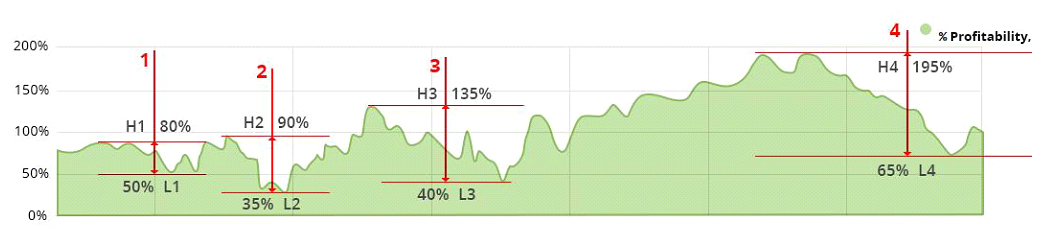
L'esempio del calcolo dell'abbassamento relativo per il grafico indicato sopra:
Determiniamo le estremita' del grafico di redditivita' ("H" per la piu' alta e "L" per la piu' bassa)
H1 = 80%, L1= 50%;
H2 = 90%, L2 = 35%;
H3 = 135%, L3 = 40%;
H4= 195%, L4 = 65%.
Gli abbassamenti relativi vengono calcolate con la seguente formula:
PercentDrawDown1 = (H1 - L1) / (H1 + 100) * 100 = (80 - 50) / (80 + 100) х 100 = 16,67%
PercentDrawDown2 = (H2 - L2) / (H2 + 100) * 100 = (90 - 35) / (90 + 100) х 100 = 28,95%
PercentDrawDown3 = (H3 - L3) / (H3 + 100) * 100 = (135 - 40) / (135 + 100) х 100 = 40,43%
PercentDrawDown4 = (H4 - L4) / (H4 + 100) * 100 = (195 - 65) / (195 + 100) х 100 = 44,07%
MaxRelativeDrawdown = 44,07%
Rischio
Durante il primo mese di trading, il conto del trader è considerato nuovo e gli viene assegnato, per impostazione predefinita, lo status di rischio 6. Pertanto, i trader copianti sono avvisati che questo conto è nella categoria ad alto rischio. Trascorso tale periodo, il fattore di rischio del conto inizia a essere ricalcolato ogni ora secondo le regole riportate di seguito.
I conti del trader sono classificati per livello di rischio:
Rischio 1-3 (contrassegnato in verde) - sul conto del Trader utilizza una strategia a basso rischio. Questo di solito implica una mancanza di trading nei periodi d'uscita delle notizie (durante periodo d'alta volatilità), senza aprire grandi volumi (rispetto alla dimensione del saldo sul conto).
Rischio 4-7 (contrassegnato in giallo) - sul conto del Trader è consentito un prelievo moderato e il caricamento del deposito, il volume medio delle transazioni è principalmente utilizzato.
Il rischio 7-10 (contrassegnato in rosso) è solitamente un nuovo conto di Trader che utilizza una strategia di trading aggressiva, un elevato carico di deposito e spesso il trading in tempo di notizie. Spesso un trader non segue una determinata strategia di trading.
Il livello di rischio di conto del Trader sulla base della storia del trading del Trader e viene calcolato automaticamente con i seguenti parametri (tra parentesi verrà indicata l'influenza di ciascun parametro per la quantità di punti):
- Riduzione massima relativa (coefficiente 0,5)
- Carico massimo del deposito (coefficiente 0,3)
- braccio creditizio (coefficiente 0,1)
- La vita di un conto di trader (coefficiente 0,1)
Ogni parametro ha la propria scala dal 1 al 10 punteggio, e il peso (coeficiente) nella valutazione finale del rischio. Il livello complessivo di rischio è misurato in valori, arrotondati al numero intero più vicino.
Il parametro di rischio definito dalla somma dei punti ottenuti per ciascun parametro in base al coefficiente di ciascuno di esso:
Rischio = Punti per l'abbassamento massimo relativo * 0,5 + Punti per carico massimo di deposito * 0,3 + Punti della leva * 0,1 + Punti per la vita del conto di trader * 0,1
1 Riduzione massima relativa (%) (coefficiente 0,5)
| Riduzione massima relativa (%) | Punti |
|---|---|
| 50 + | 10 |
| 40 + | 9 |
| 35 + | 8 |
| 30 + | 7 |
| 25 + | 6 |
| 20 + | 5 |
| 15 + | 4 |
| 10 + | 3 |
| 5 + | 2 |
| 0 + | 1 |
2 Carico massimo del deposito (%) (coefficiente 0,3)
| Carico massimo del deposito (%) | Punti |
|---|---|
| 50 + | 10 |
| 40 + | 9 |
| 35 + | 8 |
| 30 + | 7 |
| 25 + | 6 |
| 20 + | 5 |
| 15 + | 4 |
| 10 + | 3 |
| 5 + | 2 |
| 0 + | 1 |
3 braccio creditizio (coefficiente 0,1)
| braccio creditizio | Punti |
|---|---|
| 400 + | 10 |
| 300 + | 9 |
| 200 + | 8 |
| 150 + | 7 |
| 100 + | 6 |
| 75 + | 5 |
| 50 + | 4 |
| 25 + | 3 |
| 10 + | 2 |
| 1 + | 1 |
4 La vita di un conto di trader (in giorni) (coefficiente 0,1)
| La vita di un conto di trader (in giorni) | Punti |
|---|---|
| 780 + | 1 |
| 690 + | 2 |
| 600 + | 3 |
| 510 + | 4 |
| 450 + | 5 |
| 360 + | 6 |
| 300 + | 7 |
| 180 + | 8 |
| 90 + | 9 |
| 0 + | 10 |
Esempio:
Il conto ha i seguenti parametri ottenuti per ciascuno di questi punti (escluso coefficiente):
Riduzione massima relativa: 22,5% = 5 punti;
Carico massimo del deposito: 11,32% = 3 punti;
braccio creditizio: 1:400 = 10 punti;
La vita di un conto di trader: 84 giorni = 10 punti;
Così, il parametro di rischio compresi coefficienti per questo conto sarà:
Rischio = 5 * 0,5 + 3 * 0,3 + 10 * 0,1 + 10 * 0,1 = 5.4 ≈ 5
What is a cTrader ID (cTID), and how to create one?
A cTrader ID (cTID) is sent to your email linked to the Client Profile at LiteFinance Global LLC upon creating your first cTrader account. A cTID provides access to all your LiteFinance Global LLC cTrader accounts, real and demo, with a single login and password.
Note that a cTID is provided by the Spotware Systems company and cannot be used to sign in to the Client Profile at LiteFinance Global LLC.
How do I log into the LiteFinance Global LLC cTrader platform?
Once you've created your profile with cTrader, a cTrader ID will be sent to your email. It unlocks access to all your cTrader accounts linked to the same email address. You can switch between trading accounts in the top right corner of the platform.
How do I open a new trade in LiteFinance Global LLC cTrader?
To open a new trading order, activate the chart of the desired asset and press F9 or right-click on the asset on the left side of the platform and click "New Order."
You can also activate the QuickTrade option in the settings and open market orders in one or two clicks. Check item 6.7 to learn more.
How do I close a trade in cTrader?
To close a position, press X in the respective line in the "Positions" tab at the bottom of cTrader. You can close a few or all positions by clicking "Close all positions."
How do I place a pending order?
To place a pending order, press F9 or select your order type in the Symbol panel on the right side of the platform. Right-clicking on the chart, you will also activate the pending order menu.
How do I edit or delete a pending order in LiteFinance Global LLC cTrader?
Right-click on the order you want to edit or cancel in the "Orders" tab and select the action from the menu. Click on "Cancel all orders" to delete all pending orders.
How do I enable one-click or two-click trading?
Open "Settings" in the bottom left corner of the screen and select QuickTrade. You can pick one of the following options: Single-click, Double-click, or no QuickTrade.
If the QuickTrade option is disabled, you must confirm each of your actions in the pop-up window. Also, use the QuickTrade feature to set default Stop Loss and Take Profit orders and configure any other order types.
How do I check my account balance and trading history?
The current balance and trading history are at the bottom of the cTrader screen.
The "Positions" tab shows all open orders.
The "Orders" tab shows pending orders.
The "History" tab shows the transaction history.
How to create a trading statement LiteFinance Global LLC in cTrader?
Click "History" on the "TradeWatch" panel, right-click on the history tab area and select "Statement" to create an HTML account statement. To create a table statement, click Export to Excel.
How do I add a cBot or user indicator to LiteFinance Global LLC cTrader?
Use the following links to add indicators or cBots:
Double-click on the downloaded file to set up all the necessary files to cTrader. To select available indicators and place them onto the chart, click "Indicators" in the top menu. Enter your parameters and click OK.
To enable cBots, click the respective button in the top menu, select the desired cBot from the list, enter the desired parameters, and click "Apply."
How do I understand that a cBot works properly?
The list of active cBots is displayed in the bottom left corner of the chart. If your cBot works properly, you'll have the Stop button there.
If a cBot works, but the system reports errors, check the Journal or cBot Log tabs.
Can I use a few cBots at the same time?
A few cBots can be active at the same time. Once added to the chart, each will be displayed in the bottom left corner.
How do I stop cBots in LiteFinance Global LLC cTrader?
To stop a cBot in cTrader, click the "Stop" orange button. Next, press X in the respective line. You can remove a cBot from cTrader using the cBots menu in the Automate tab.
Will a cBot continue working if I close cTrader?
The cTrader platform must remain open so that a cBot continues working. Once you close the platform, cBots stop working.
If you need your cBots to work 24 hours, you can subscribe to the VPS service at LiteFinance Global LLC.
The cTrader terminal fails to update or does not work correctly. What should I do?
First of all, make sure your antivirus software is disabled while installing cTrader. If, after installation, the application does not work correctly or is not updated, perform a clean install of cTrader and its components.
For Windows 7, 8, 8.1:
- Close any running instance of cTrader.
- Reload your computer.
- Hold down Windows + R on your keyboard to open the Run dialog box. Copy and paste appwiz.cpl into it and click OK to open the Programs and Features panel.
- Find cTrader in the list of the installed programs, and uninstall it - select it and click Uninstall/Change).
- Find .NET framework in the list, and uninstall it as well (restart your computer if prompted).
- Hold down Windows + R on your keyboard to open the Run dialog box. Copy and paste %USERPROFILE%\AppData\Local\Apps in it, and click OK.
- Delete the 2.0 folder and close the Windows Explorer.
- Hold down Windows + R on your keyboard to open the Run dialog box again. Copy and paste %USERPROFILE%\AppData\Roaming in it, and click OK.
- Delete the following folders: cTrader, LiteFinance Global LLC cTrader, LiteFinance Global LLC cAlgo, LiteFinance Global LLC cTraderUsers, LiteFinance Global LLC -cTraderCommon, and close the Windows Explorer.
- In the Windows Start Menu select Documents, and rename cAlgo and cTrader folders (so that you will not lose any user data), then restart your computer.
- Install the latest .NET Framework from the Microsoft official website.
- Restart your computer again.
- Download and install cTrader.
For Windows 10:
- Close any running instance of cTrader.
- Reload your computer.
- Hold down Windows + R on your keyboard to open the Run dialog box. Copy and paste appwiz.cpl into it and click OK to open the Programs and Features panel.
- Find cTrader in the list of the installed programs, and uninstall it - select it and click Uninstall/Change).
- Hold down Windows + R on your keyboard to open the Run dialog box. Copy and paste %USERPROFILE%\AppData\Local\Apps in it, and click OK.
- Delete the 2.0 folder and close the Windows Explorer.
- Hold down Windows + R on your keyboard to open the Run dialog box again. Copy and paste %USERPROFILE%\AppData\Roaming in it, and click OK.
- Delete the following folders: cTrader, LiteFinance Global LLC cTrader, LiteFinance Global LLC cAlgo, LiteFinance Global LLC cTraderUsers, LiteFinance Global LLC -cTraderCommon, and close the Windows Explorer.
- In the Windows Start Menu select Documents, and rename cAlgo and cTrader folders (so that you will not lose any user data), then restart your computer.
- Launch Microsoft .NET Framework Repair Tool.
- Download and install cTrader.
